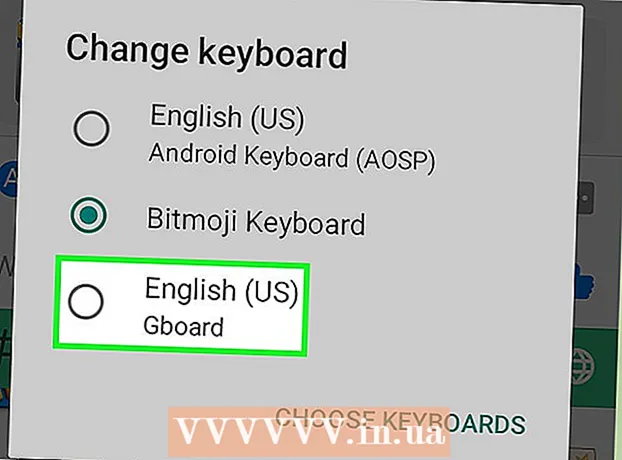Автор:
Monica Porter
Дата Створення:
15 Березень 2021
Дата Оновлення:
1 Липня 2024

Зміст
Ця wikiHow вчить вас, як запобігти баченню бачити ваше ім’я та номер телефону. Примітка: якщо вам вдасться приховати ідентифікатор абонента з іншого кінця лінії, вони рідко приймуть; Крім того, багато програм та служб контролю дзвінків негайно припиняють дзвінок із прихованого ідентифікатора. Навіть якщо ви сховаєте ідентифікатор абонента, ви не зможете запобігти дзвінкам з небажаних номерів.
Кроки
Спосіб 1 з 2: Використовуйте код блокування
App Store, натисніть Пошук (Пошук), виберіть рядок пошуку, введіть голос Google і натисніть Пошук, Натисніть кнопку ОТРИМАТИ (Отримати) поруч із додатком Google Voice і введіть свій сенсор Touch ID або пароль Apple ID, коли з’явиться відповідний запит.
- На Android - Відчинено

Play Store, натисніть рядок пошуку, введіть голос Google, виберіть Google Voice зі спадного меню натисніть ВСТАНОВИТИ (Встановити) та натисніть ПРИЙМІТИ (Прийняти) при запиті.
Відкрийте Google Voice. Клацніть ВІДЧИНЕНО (Відкрити) у додатку магазину.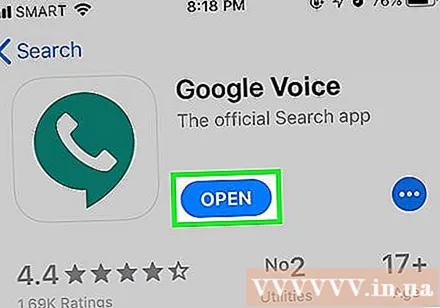
- Ви також можете торкнутися білого значка програми Google Voice у формі телефону на темно-зеленому тлі, щоб відкрити його.

Клацніть ПОЧАТИ (Пуск) посередині екрана.
Виберіть обліковий запис Google. Торкніться перемикача праворуч від облікового запису, де ви хочете використовувати Google Voice.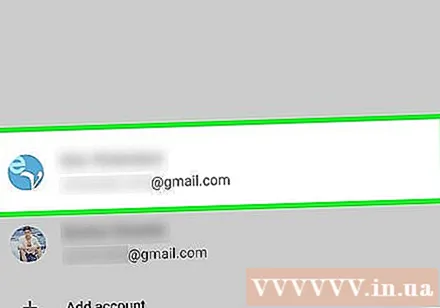
- Якщо ви не зареєстрували обліковий запис Google для свого смартфона, торкніться Додати обліковий запис (Додати обліковий запис), а потім введіть свою адресу електронної пошти та пароль.
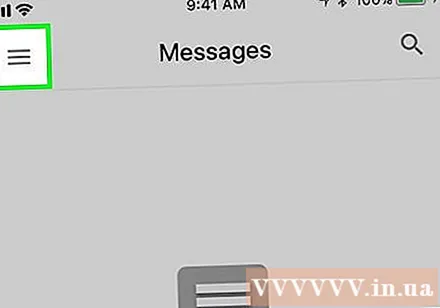
Клацніть ☰ у верхньому лівому куті екрана. З'явиться меню.- Якщо вас попросять вибрати номер для вашого облікового запису Google Voice, пропустіть цей і наступні два кроки.
Клацніть Налаштування (Налаштування) знаходиться посередині спливаючого меню.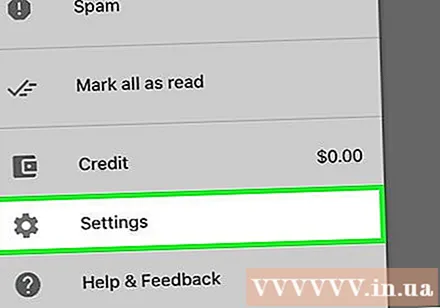
Клацніть ВИБЕРІТЬ (Виберіть). Цей параметр знаходиться під заголовком "Рахунок" у верхній частині сторінки.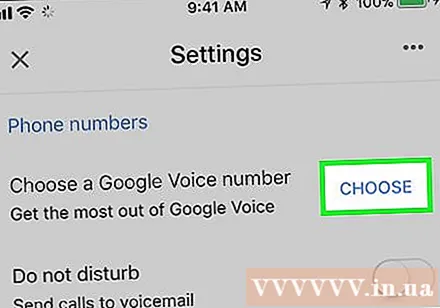
- На Android потрібно натиснути Отримайте номер Google Voice (Отримати номер Google Voice) тут.
натисніть кнопку ПОШУК у правому нижньому куті екрана.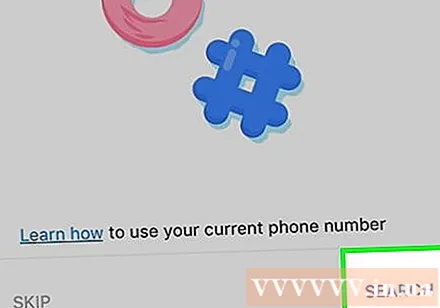
Введіть назву міста. Торкніться вікна пошуку у верхній частині екрана, а потім введіть назву міста (або поштовий індекс), де ви будете використовувати номер.
Перевірте цифри, що з’являються. У списку доступних телефонних номерів виберіть потрібний номер.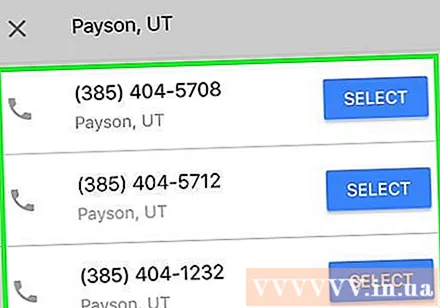
Клацніть ВИБЕРІТЬ (Вибір) знаходиться праворуч від номера, який ви хочете використовувати.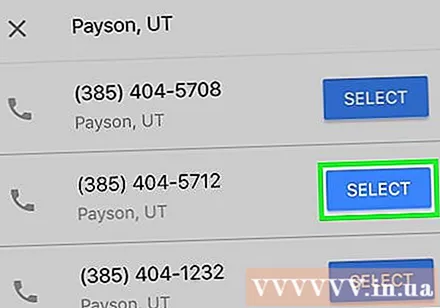
Клацніть ДАЛІ (Продовження) двічі. Цей параметр знаходиться в правому нижньому куті екрана.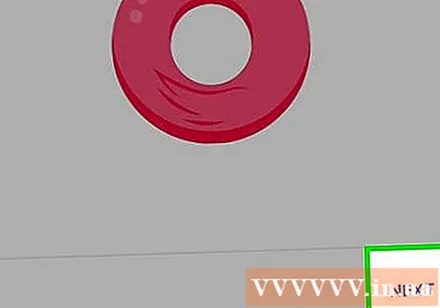
Введіть свій номер телефону. Введіть ваш реальний номер телефону.
Клацніть НАДІСЛАТИ КОД (Надіслати код). Ця дія знаходиться в правому нижньому куті екрана. Google Voice надсилає 6-символьний код до програми Повідомлення на вашому телефоні.
Отримайте код Google Voice. Дійте наступним чином: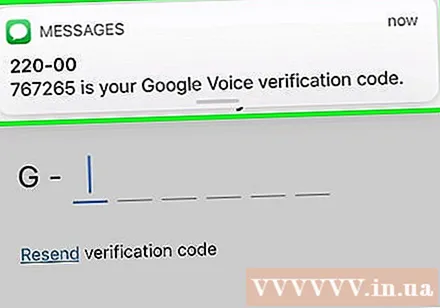
- Згорніть програму Google Voice (не закривайте її повністю).
- Відкрийте програму Повідомлення на своєму телефоні.
- Виберіть нове повідомлення від Google.
- Див. 6-символьний код у повідомленні.
- Відкрийте знову Google Voice.
Вставте код. Введіть 6-значний код, який ви щойно переглянули у повідомленні.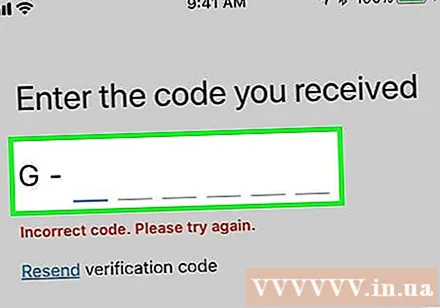
Клацніть ПЕРЕВІРИТИ (Перевірити) у нижньому правому куті екрана.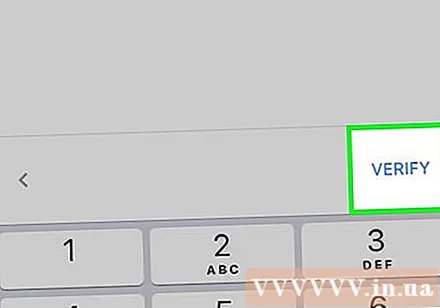
Завершіть процес подання заявки на отримання номера. Клацніть ПОЗОВ (Отримати), коли з’явиться опція, потім натисніть ЗАВЕРШИТИ (Готово) за запитом. З'явиться головна сторінка Google Voice.
Здійснюйте дзвінки за допомогою Google Voice. Під час дзвінка Google Voice використовуватиме номер, призначений попередньому обліковому запису, так що одержувач не зможе побачити ваш справжній номер телефону. Щоб зателефонувати, будь ласка:
- Клацніть на картці Дзвінки (Дзвінок).
- Торкніться синьо-білого значка набору номера в правому нижньому куті.
- Наберіть номер, на який ви хочете зателефонувати.
- Торкніться синьо-білої кнопки виклику внизу екрана.
- Зачекайте, поки з’явиться підказка з іншим номером.
- Клацніть Телефонуйте (Дзвінок), щоб зателефонувати.
Порада
- Багато постачальників послуг назавжди приховають ідентифікатор абонента вашого номера, якщо ви зателефонуєте на комутатор і запитаєте. Зазвичай ця послуга бере додаткову щомісячну плату.
- Тимчасовий код блокування не приховує ваш ідентифікатор абонента від аварійних служб (коли ви телефонуєте до місцевої служби екстреної допомоги або 911 в США), а також на безкоштовні номери (наприклад, якщо ви дзвоніть 1-800). Тому ці коди не заважають органам влади отримати ваш дзвінок.
- Якщо ви хочете здійснити анонімний дзвінок, де ви не можете отримати доступ до свого імені, номера телефону або особистої адреси, ви завжди можете скористатися платним державним телефоном.
- Ви можете знайти більше інформації в Інтернеті про те, як приховати ідентифікатор абонента, якщо у вас iPhone.
Увага
- Використання передплаченої телефонної картки не гарантує, що ідентифікатор абонента буде прихований, оскільки деякі оператори передають вашу інформацію одержувачу.
- Якщо ви хочете відмовитися від свого старого номера Google Voice, вам потрібно зачекати 90 днів, перш ніж налаштовувати новий номер.